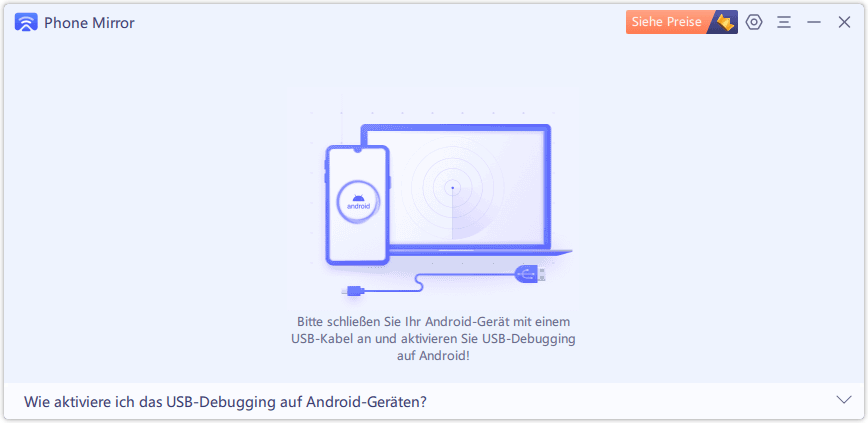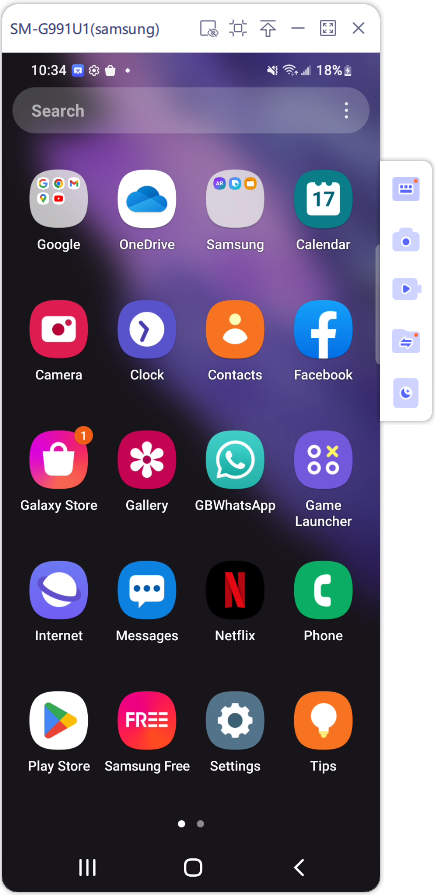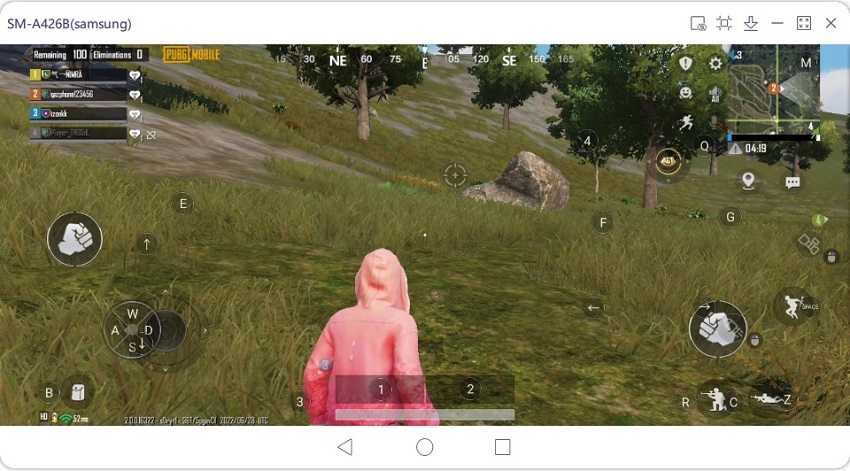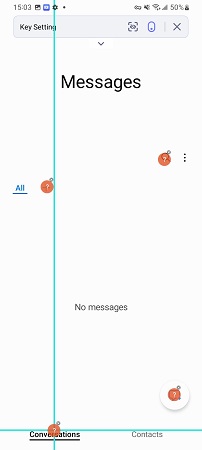Die besten Android-Emulatoren für PC & Mac (2025)
Egal, ob Sie Spiele spielen oder andere Entwickler Anwendungen testen möchten, mit Android-Emulatoren können Sie einfach und schnell auf Ihr Android-Telefon auf Ihrem PC zugreifen.
Möchten Sie Android auf Ihrem PC ausführen? Zu diesem Zweck benötigen Sie einen Android-Emulator. Da Android immer beliebter geworden ist, ist auch die Beliebtheit von Emulatoren gestiegen. In diesem Artikel werden wir die 7 besten Android-Emulatoren im Jahr 2023 besprechen.
- 1. Dolphin Emulator
- 2. NoxPlayer
- 3. Android Studio
- 4. BlueStacks
- 5. AndY Android Emulator
- 6. MEmu Play
- 7. GameLoop
- Bonus: Phone Mirror - Spielen Sie Android-Spiele auf dem PC
1. Dolphin Emulator
Der Dolphin-Emulator ist einer der bekanntesten und besten Emulatoren. Er unterstützt zwei Nintendo-Spielkonsolen, Wii und GameCube. Wenn Sie auf der Suche nach High-Definition-Spiele oder große Funktionen, die auf Android-Geräten kompatibel ist, ist dies für Sie.
Dolphin Emulator unterstützt Android-Geräte mit Android 5.0 und höher. Er ist sowohl für 64-Bit-Windows als auch für Mac verfügbar. Sie können es leicht von Google Play Store herunterladen.
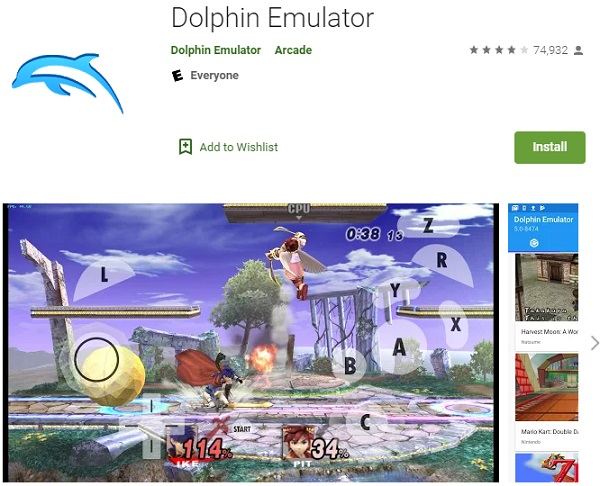
2. NoxPlayer
NoxPlayer ist ein schneller und reibungsloser Android-Emulator für Windows 10 und Mac. Es funktioniert perfekt für das Spielen von Android-Apps und Spielen auf Ihrem Computer. Wenn Sie NoxPlayer für Ihre Spiele verwenden, werden Sie froh sein zu wissen, dass Sie Ihr bevorzugtes Gamepad verwenden können. Sie können auch Tasten oder Mapping-Tasten verwenden, um verschiedene Android-Gesten auszuführen. NoxPlayer ist völlig kostenlos und enthält viele großartige Ergänzungen, auf die Sie über die vertikale Symbolleiste auf der rechten Seite des Fensters zugreifen können.

3. Android Studio
Mit dem von Google entwickelten Android Studio können Sie Android-Anwendungen auf Ihrem PC emulieren, ohne ein physisches Gerät zu besitzen. Mit der Emulatorfunktion können Sie Textnachrichten schreiben, Screenshots machen, den Standort anpassen usw. Er eignet sich jedoch eher für Entwickler, um Anwendungen zu testen, und ist etwas kompliziert zu bedienen. Wenn Sie also Spiele spielen möchten, ist er vielleicht nicht die richtige Wahl für Sie.
4. BlueStacks
BlueStacks ist einer der beliebtesten Android Application Player auf dem Markt und wird von vielen Nutzern verwendet. Es ist als Android-Emulator bekannt, um Spiele auf dem Computer zu spielen. Und er kann nicht nur Android-Spiele emulieren, sondern lässt Sie auch Spiele direkt aus seinem App-Store herunterladen. Es ist also sehr praktisch. Und aufgrund seiner einfachen und benutzerfreundlichen Bedienung hat BlueStacks viel Aufmerksamkeit erregt.
Der Emulator läuft nicht nur auf Windows und Mac, sondern bietet auch Funktionen, die das Spielerlebnis verbessern. Er ermöglicht es Ihnen, mehrere Emulatoren zu erstellen und mehrere Spiele gleichzeitig auszuführen. Sie können die neueste Version von BlueStacks 5 von der offiziellen Website herunterladen.
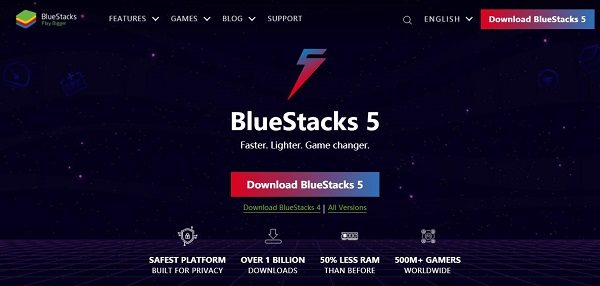
5. AndY Android-Emulator
AndY Android Emulator ist ein weiterer beliebter Online-Android-Emulator, der eine Verbindung zwischen Computer und Ihren Android-Telefonen herstellt. Mit dieser Anwendung können Sie viele Android-Spiele, die Sie auf dem großen Bildschirm spielen wollen spielen. Verwenden Sie Ihr Telefon als Fernbedienung beim Spielen, überprüfen Sie die Screenshots oder Chat-Nachrichten auf dem Computer, und etc.
Es bietet den Nutzern eine große Speicherkapazität und die Freiheit, Android-Spiele problemlos zu spielen. Obwohl es einfach zu starten ist, beschweren sich einige Leute über seine langsame Leistung auf der Spieleplattform.

6. MEmu Play
Im Vergleich zu anderen Anwendungen ist MEmu ein relativ neuer Android-Emulator, der 2015 eingeführt wurde und wie BlueStacks und Nox Player, konzentriert er sich auch auf Android-Spiele. Er bietet ein hervorragendes Spielerlebnis mit hoher Geschwindigkeit und großartiger Maus- und Tastatursteuerung.
Auch hier gibt es einen eigenen App-Store, in dem Sie Spiele herunterladen können, aber einige Spiele werden möglicherweise nicht unterstützt. Darüber hinaus gibt es derzeit keine Mac-Version, so dass Sie diesen Android-Emulator nur auf Windows verwenden können.
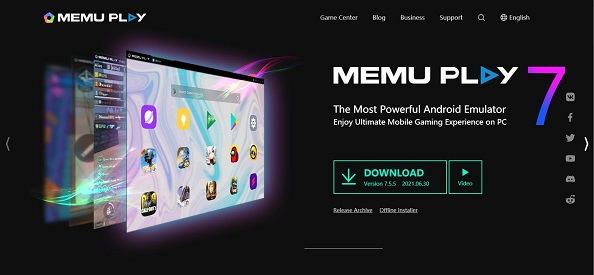
7. GameLoop
GameLoop, auch bekannt als Tencent Gaming Buddy, ist ein Android-Emulator, speziell für Gamer. Es ist ein großartiger Emulator für Spiele wie PUBG Mobile und Call of Duty: Mobile. Natürlich gibt es neben den berühmten Tencent-Spielen auch andere Spiele, die Sie auf der Website finden können.
Das Herunterladen und Installieren des Emulators ist einfach, die Spiele laufen auf dem Computer sehr gut, und die Leistung und Steuerung ist reibungslos und schnell. Wenn Sie mobile FPS-Spiele oder andere Spiele mögen, ist dies eine gute Wahl für Sie. Es hat jetzt mehrere hundert verfügbare Spiele und es werden noch mehr in der Zukunft kommen.
Bonus: Phone Mirror - Spielen Sie Android-Spiele auf dem PC
Emulatoren können Ihnen helfen, Android-Spiele auf dem PC zu spielen, ebenso wie Anwendungen zur Bildschirmspiegelung. Phone Mirror ist eine Software zur Spiegelung des Android-Bildschirms. Mit ihrer Hilfe können Sie Ihr Android-Handy auf dem PC spiegeln und dann Android-Spiele mit Maus und Tastatur spielen. Besser als Emulatoren, ist es nicht nur für Spiele, sondern auch für alle anderen Dinge, die auf Mobiltelefonen heruntergeladen sind auf dem Computer anwendbar.
Die ersten drei Vorbereitungsschritte: das Programm herunterladen, das Android-Telefon anschließen und das USB-Debugging aktivieren.

Die Bildschirmspiegelung wird dann automatisch angezeigt. Falls nicht, klicken Sie auf die Schaltfläche Spiegeln.

Ohne Zeitverzögerung wird der Android-Bildschirm auf den PC übertragen.

Öffnen Sie die Spiele-App und beginnen Sie mit der Einstellung der Spieltastatur. Danach spielen Sie Spiele mit der Tastatur und Maussteuerung.

Neben dem Spiel können Sie auch Tasten für die Verwendung Ihres Telefons festlegen, z. B. für das Senden von Nachrichten und SMS, die Annahme von Anrufen usw.

Schlussfolgerung
Das sind die 7 besten Android-Emulatoren für PC und Mac, die wir in diesem Artikel vorstellen. Die meisten Android-Emulatoren für Windows werden zu Spielzwecken verwendet, aber es gibt auch spezielle Emulatoren für Entwickler. Sie können den richtigen Simulator je nach Ihren Bedürfnissen und Fähigkeiten auswählen. Wenn Sie ein iPhone-Benutzer sind und nach einem geeigneten Emulator suchen, gibt es auch viele Emulatoren für das iPhone. Für zusätzliche Tipps, verwenden Sie Tenorshare Phone Mirror , wenn Sie Android spiegeln und Handyspiele auf Windows PC oder Mac spielen möchten.
- Spielen Sie Android-Spiele auf PC und Mac mit Tastaturbelegung
- Bildschirmspiegelung Android-Telefon auf PC ohne Verzögerung
- Direkte Steuerung von Android-Geräten vom PC aus
- Spiegeln Sie bis zu 5 Android-Geräte gleichzeitig
- Erstellen Sie Screenshots und Aufnahmen von Android-Bildschirmen auf dem PC in hoher Qualität
- Verfügbar für Windows und Mac